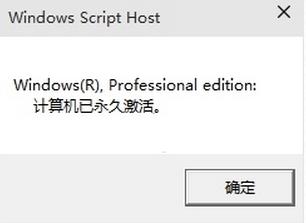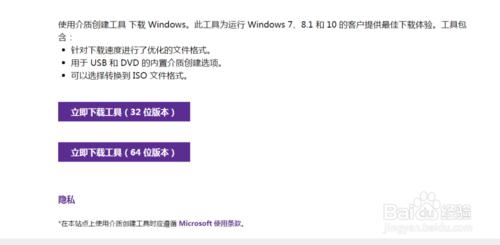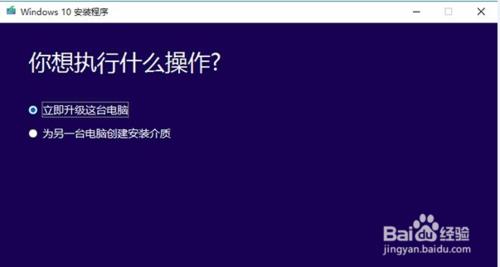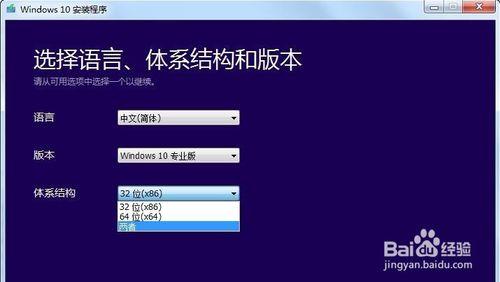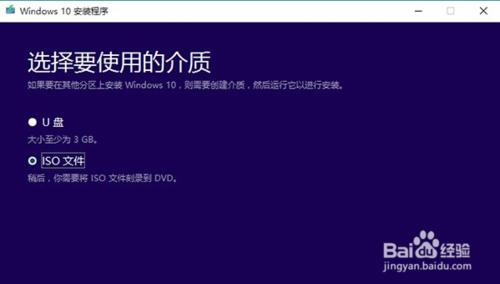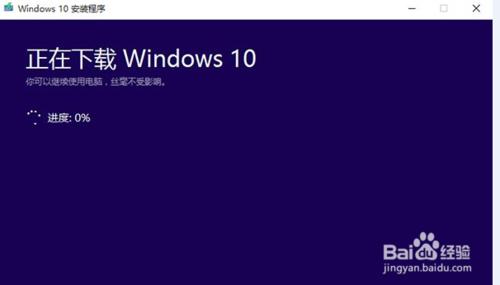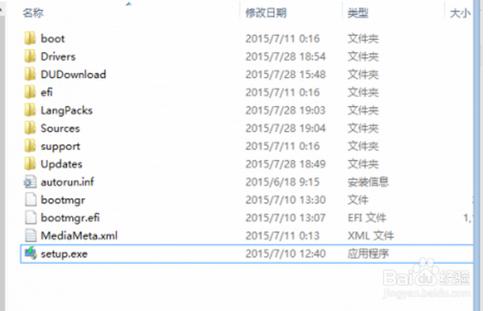如何全新安裝?
現在很多人都升級到了windous 10 ,但是升級之後會發現電腦非常的卡。於是就想格掉硬盤/C盤裡的內容全新安裝windous 10,那麼今天小編就教大家如何用U盤全新安裝windous 10。讓大家在不失掉運行速度的前提下享受正版 win 10。(注意,此教程只針對已經升級到win10並且想全新安裝win10的用戶,沒有升級的請勿操作,否則會出現win10無法激活的結果)
工具/原料
已經升級到win10的電腦一臺
不小於8G的U盤一個
方法/步驟
首先查詢一下自己的電腦系統是否永久激活。“ Windows + R組合快捷鍵”調出“運行”命令框,輸入 slmgr.vbs -xpr 即可查詢到是否為永久激活,如下圖所示為win10永久激活字樣。
在win10系統永久激活的前提下,打開微軟win10官方升級工具網站 https://www.microsoft.com/zh-cn/software-download/windows10 下載對應版本的工具
下載到電腦以後,運行工具,選擇“為另一臺電腦創建安裝介質”。選擇中文簡體,然後查看你現在win10的版本,然後選擇對應的版本(注意,必須先查看你電腦此時的win10版本,然後選擇對應的版本,才能安裝完成後聯網自動激活,不然無法激活)然後選擇位數,單擊下一步
選擇創建ISO鏡像然後在選擇要保存的位置,就靜靜的等待著下載完成就可以了。這樣,你就獲得了win10安裝的正版鏡像文件。
然後,你可以用虛擬光驅加載鏡像文件的方式安裝win10(注意安裝完成後C盤會有一個windous.old的文件夾,可用windous自帶的磁盤清理工具清理C 盤即可) 還可以把鏡像文件打開,把裡面的全部文件都複製到U盤根目錄(注意是U盤根目錄),然後用U盤啟動安裝win10。這裡重點講解用第二種方法。
先把鏡像文件打開,再把鏡像裡面的全部文件都複製到U盤根目錄後,重啟電腦,插入U盤,開機時快速按某個鍵(不同品牌的筆記本電腦和臺式電腦不同,可百度自己品牌的電腦如何開機選擇U盤啟動,對於某些預裝win8/8.1的電腦還應在bios主板裡設置之類的,可諮詢自己品牌的客服)
如華碩電腦,在bios主板裡把 security boot control 打開,然後開機快速按 esc鍵,出現藍框,選擇 帶有UEFI和USB的選項,然後 enter。就OK了。然後按照其提示安裝即可。(如格盤安裝時要求輸入安裝序列號,則先跳過。待安裝完成後,會自動激活。因為你已經升級到win10了,所以無論你怎樣全新安裝win10,在不更換電腦硬件的前提下,只要是對應版本,可以無限安裝,無限次自動激活。)
靜待安裝完成。
注意事項
注意,此教程只針對已經通過微軟推送升級win10的用戶
只要你的電腦成功升級到win10,在設備不更換硬件的情況下,可以無限次重裝win10,且都可以聯網自動激活